Nuestro equipo de editores e investigadores capacitados han sido autores de este artículo y lo han validado por su precisión y amplitud.
El equipo de contenido de wikiHow revisa cuidadosamente el trabajo de nuestro personal editorial para asegurar que cada artículo cumpla con nuestros altos estándares de calidad.
Los archivos tar (es decir, archivos con extensión ".tar.gz", ".tgz" o ".gz") son archivos comprimidos similares a los ".zip". Por lo general, se usan en sistemas operativos basados en Unix, como Linux y macOS. Dado que suelen emplearse para almacenar datos, es posible que incluso los usuarios de Windows encuentren algunos y necesiten extraerlos. Si bien puedes hacerlo con una aplicación como 7-Zip, es mucho más eficiente usar la ventana de comandos de Windows. Con este wikiHow aprenderás a extraer un archivo tar con la ventana de comandos.
Pasos
-
1
-
2Escribe CMD. Al hacerlo, aparecerá “Símbolo del sistema” (la ventana de comandos) como resultado de búsqueda del menú de Inicio.
-
3Haz clic derecho en “Simbolo del sistema” y elige la opción Ejecutar como administrador. El ícono de la ventana de comandos se parece a una pantalla negra con un cursor blanco. Hazle clic derecho para abrir un menú contextual. Luego, selecciona Ejecutar como administrador de la parte superior de la lista para ejecutar esta aplicación con privilegios de administrador.
- Ten en cuenta que debes iniciar la sesión como administrador para poder ejecutar una aplicación como administrador.
-
4Escribe tar -xvzf. Esta es la primera parte del comando que sirve para extraer un archivo ".tar". No presiones Intro todavía.
-
5Presiona la Barra espaciadora y coloca la dirección del archivo tar. Añade un espacio luego del comando "tar -xvzf" y escribe la dirección del archivo ".tgz". Por ejemplo, si se encuentra en la carpeta de descargas, tendrás que escribir "C:\Usuarios\nombredeusuario\Descargas\".
- Puedes encontrar la ruta en el explorador de archivos. Haz clic derecho en la barra de direcciones en la parte superior de la pantalla y selecciona Copiar dirección. Luego, puedes copiarla en la ventana de comandos.
-
6Escribe el nombre del archivo. Inmediatamente después de colocar la dirección, añade el nombre del archivo. Por ejemplo, este podría ser "archivo.tgz."
-
7Presiona la Barra espaciadora y escribe -C. Luego del nombre, añade un espacio seguido de "-C".
-
8Añade un espacio y escribe la dirección donde quieres colocar el archivo extraído. Inmediatamente luego de "-C", presiona espacio y escribe la dirección del lugar donde irá el archivo extraído. Por ejemplo, si quieres usar la carpeta "Documentos", tendrás que escribir "C:\Usuarios\nombredeusuario\Documentos".
- El comando completo se verá algo así: tar -xvzf C:\Usuarios\nombredeusuario\Descargas\archivo.tgz -C C:\Usuarios\nombredeusuario\Documentos.
-
9Presiona Intro. Al hacerlo, la aplicación extraerá el contenido del archivo tar a la carpeta indicada.[1] [2]Anuncio




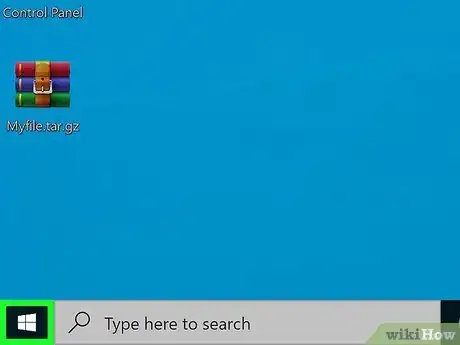
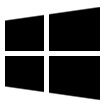
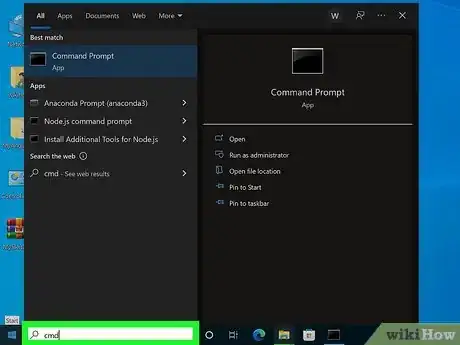
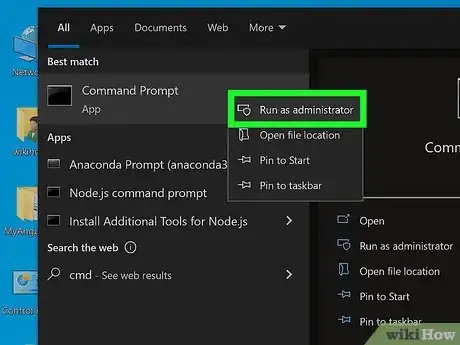

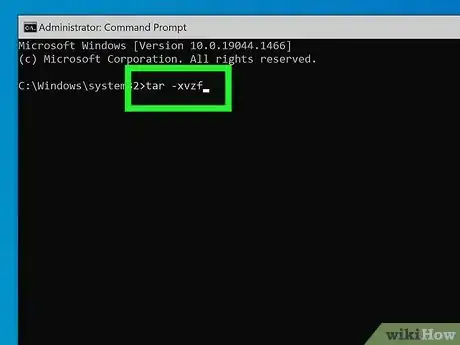
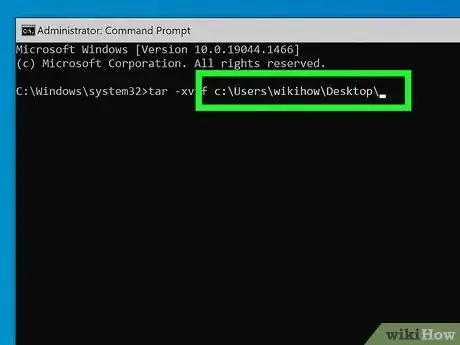
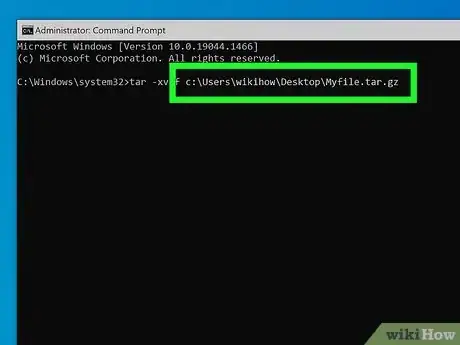
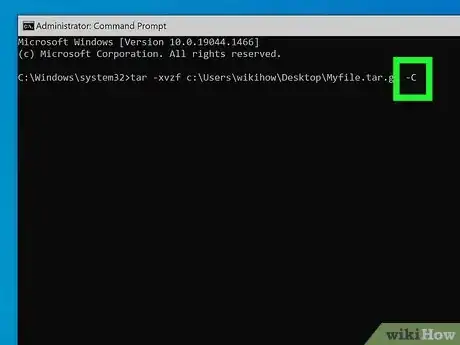
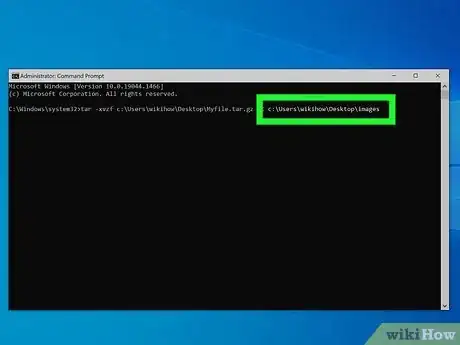
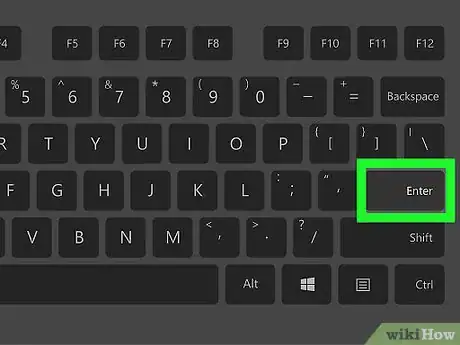
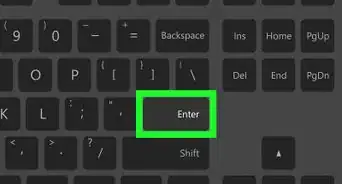

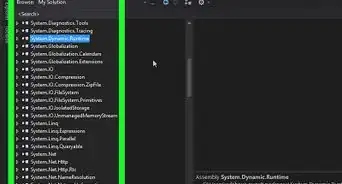
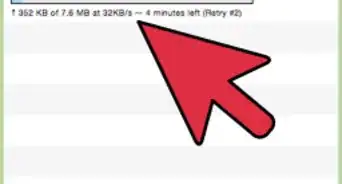
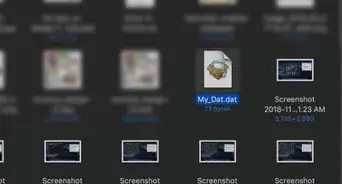

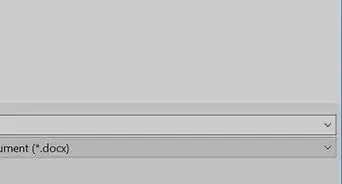
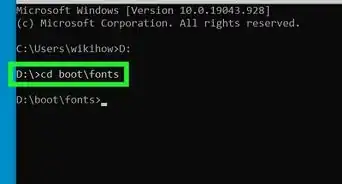

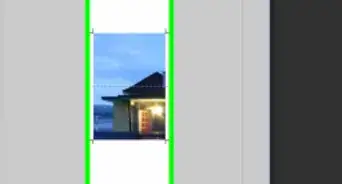
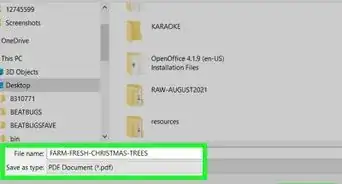
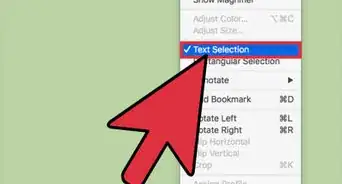
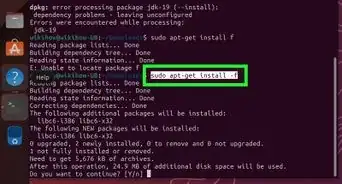

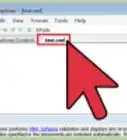
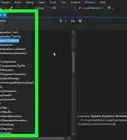
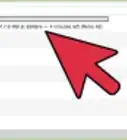

El equipo de contenido de wikiHow revisa cuidadosamente el trabajo de nuestro personal editorial para asegurar que cada artículo cumpla con nuestros altos estándares de calidad.